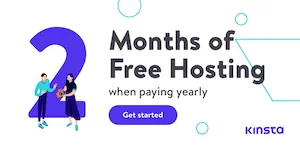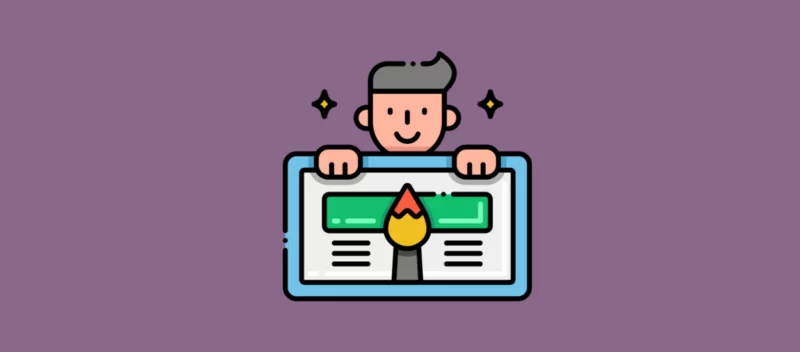วิธีการกู้คืนเอกสาร Word ที่ไม่ได้บันทึกและลบบน Mac (คู่มือฉบับเต็ม)
เผยแพร่แล้ว: 2022-06-25Microsoft Word for Mac เป็น เครื่องมือแก้ไขเอกสารยอดนิยม ที่ช่วยงานของคุณได้มาก อย่างไรก็ตาม คุณยังประสบปัญหาที่เอกสาร Word ไม่ได้รับการบันทึกเนื่องจากซอฟต์แวร์ขัดข้อง ปิดเครื่อง Mac กะทันหัน การปิดเครื่อง Word โดยไม่ได้ตั้งใจโดยไม่บันทึก เป็นต้น
บทความนี้จะแนะนำให้คุณกู้คืนเอกสาร Word ที่ไม่ได้บันทึก ลบ และสูญหายใน Mac/MacBook ของคุณในแบบที่มีประสิทธิภาพ นอกจากนี้ ต่อไปนี้คือคำแนะนำโดยละเอียดทีละขั้นตอนเพื่อแสดง วิธีกู้คืนเอกสาร Word บน Mac
เอกสาร Word ที่ไม่ได้บันทึกไปอยู่ที่ไหน
คุณสามารถเรียกเอกสาร Word ที่ยังไม่ได้บันทึกได้เนื่องจากยังคงจัดเก็บไว้ใน Mac ของคุณ ดังนั้น คุณอาจสงสัยว่าเอกสาร Word ที่ยังไม่ได้บันทึกถูกจัดเก็บไว้ที่ใดในสายตาของคุณ
ฟังก์ชันบันทึกอัตโนมัติในแอป Word for Mac ทำให้ไฟล์ที่ยังไม่ได้บันทึกไปยังโฟลเดอร์เฉพาะบน Mac ของคุณ โฟลเดอร์นี้เรียกว่าโฟลเดอร์การกู้คืนอัตโนมัติและสามารถพบได้ใน Finder
นอกจากนี้ macOS ยังได้รับการออกแบบให้มีโฟลเดอร์ที่สามารถจัดเก็บไฟล์ชั่วคราวของแอพพลิเคชั่นที่คุณใช้อยู่ ซึ่งเรียกว่าโฟลเดอร์ TemporaryItems
ดังนั้น เอกสาร Word ที่ไม่ได้บันทึกของคุณอาจถูกบันทึกไว้ในสองโฟลเดอร์ หากคุณลบเอกสาร Word ที่ไม่ได้บันทึก เอกสารเหล่านั้นจะไปที่ถังขยะแทนที่จะเป็นสองโฟลเดอร์
ส่วนที่ 1 สามวิธีที่ใช้การได้ในการกู้คืนเอกสาร Word ที่ไม่ได้บันทึกบน Mac
วิธีที่ 1: กู้คืนเอกสาร Word ที่ไม่ได้บันทึกด้วยการกู้คืนอัตโนมัติ
Microsoft Word อันทรงพลังได้รับการออกแบบด้วยฟังก์ชันการกู้คืนอัตโนมัติที่เปิดขึ้นตามค่าเริ่มต้น รองรับการบันทึกสำเนาของไฟล์ Word ที่เปิดอยู่ทุก 10 นาทีโดยอัตโนมัติ เพื่อหลีกเลี่ยงการสูญเสียข้อมูลของคุณ
เมื่อแอป Word หยุดทำงาน หยุดทำงาน หรือออกโดยไม่คาดคิดขณะที่คุณกำลังแก้ไขเอกสาร แอปจะบันทึกเอกสารเพื่อการปกป้องข้อมูลโดยอัตโนมัติ
จากนั้น คุณสามารถใช้การกู้คืนอัตโนมัติที่มีอยู่แล้วภายในเพื่อดึงเอกสาร Word ที่ไม่ได้บันทึก
ต่อไปนี้คือขั้นตอนในการกู้คืนเอกสาร Word ที่ไม่ได้บันทึกด้วยฟีเจอร์การกู้คืนอัตโนมัติใน Microsoft Word:
- เปิด Finder
- ย้ายไปที่แถบเมนู Finder ด้านบนแล้วคลิก ไป > ไปที่โฟลเดอร์
- ป้อน ~/Library/Containers/com.microsoft.Word/Data/Library/Preferences/AutoRecovery ลงในช่องแล้วกด Return
- เปิดโฟลเดอร์การ กู้คืนอัตโนมัติ และค้นหาไฟล์ที่ตั้งชื่อด้วยคำว่า "บันทึกการกู้คืนอัตโนมัติของ"。
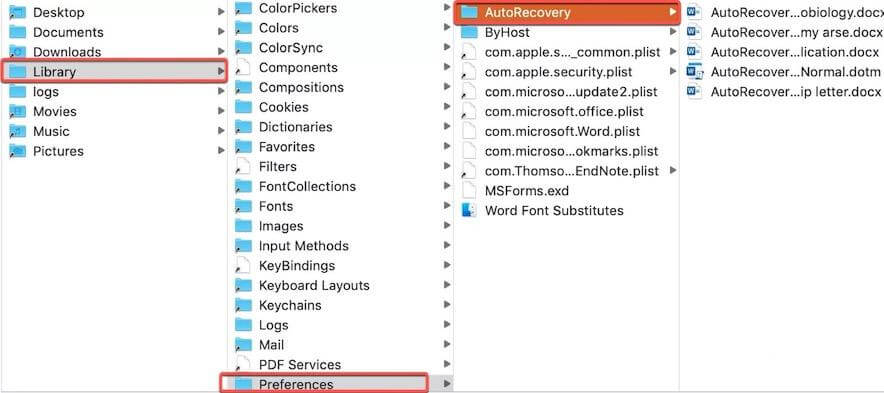
- ดับเบิลคลิกเอกสาร Word ที่ยังไม่ได้บันทึกที่คุณต้องการเพื่อเปิดใน Microsoft Word
- เลือกเมนู ไฟล์ > บันทึกเป็น เพื่อบันทึกไฟล์ในชื่อใหม่บน Mac ของคุณ
วิธีที่ 2: กู้คืนเอกสาร Word ที่ไม่ได้บันทึกจากโฟลเดอร์ชั่วคราวของ Mac
โฟลเดอร์ TemporaryItems ใช้เพื่อบันทึกไฟล์ชั่วคราวของแอปพลิเคชันที่คุณใช้บน Mac ของคุณ รวมถึงซอฟต์แวร์ Word for Mac ด้วย แต่ไฟล์ชั่วคราวเหล่านี้จะถูกลบออกเมื่อคุณออกจากแอพ
คุณยังมีโอกาสค้นหาเอกสาร Word ที่สูญหายและยังไม่ได้บันทึกด้วยโฟลเดอร์ชั่วคราวก่อนที่จะล้างข้อมูลโดยอัตโนมัติ
ขั้นตอนในการกู้คืนเอกสาร Word ที่ไม่ได้บันทึกจากโฟลเดอร์ชั่วคราวบน Mac:
- เปิด Terminal และป้อน open $TMPDIR ใน หน้าต่าง
- กด Return เพื่อเปิดโฟลเดอร์ชั่วคราว
- คลิกโฟลเดอร์ชื่อ TemporaryItems และคลิกขวาที่เอกสาร Word ที่ยังไม่ได้บันทึกที่คุณต้องการ จากนั้นเลือก Open With > Microsoft Word
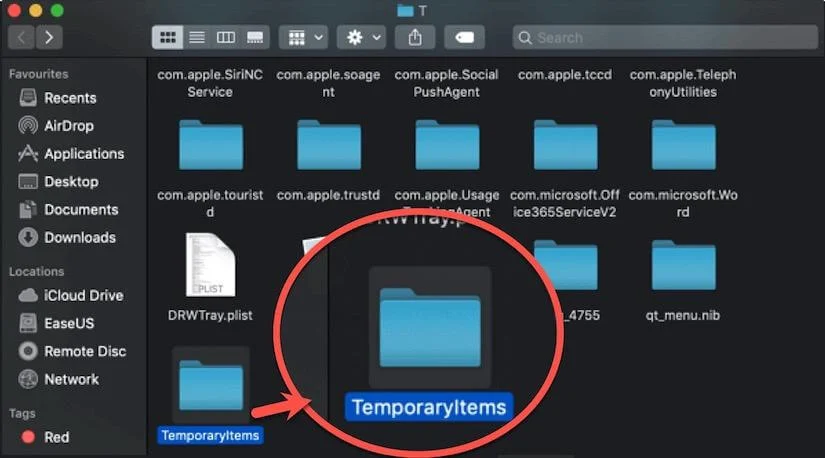
- คลิกตัวเลือก ไฟล์ > บันทึกเป็น ในแอป Word เพื่อบันทึกไฟล์ไปยังปลายทางอื่นบน Mac ของคุณ
ตอนนี้เอกสาร Word ที่ไม่ได้บันทึกของคุณกลับมาแล้ว คุณสามารถดำเนินการแก้ไขไฟล์ต่อไปได้
วิธีที่ 3: กู้คืนเอกสาร Word ที่ไม่ได้บันทึกจากถังขยะ
คุณอาจรู้สึกไม่สบายใจว่าทำไมคุณต้องกู้คืนเอกสาร Word ที่ไม่ได้บันทึกจากถังขยะของ Mac เนื่องจากคุณยังไม่ได้ย้ายเอกสารไปที่นั่น
แอป Microsoft Word สำหรับ Mac มีฟังก์ชันการจัดเก็บไฟล์ชั่วคราวที่คุณไม่ได้บันทึกไว้ในโฟลเดอร์ชื่อ “รายการที่กู้คืน” ในถังขยะ ซึ่งมักเกิดขึ้นเมื่อคุณกำลังแก้ไขไฟล์ในขณะที่แอปรีสตาร์ทโดยอัตโนมัติหรือปิดโดยไม่คาดคิด
ในการกู้คืนเอกสาร Word ที่ไม่ได้บันทึกจากถังขยะ คุณต้อง:
- เปิดถังขยะจาก Dock
- ค้นหาโฟลเดอร์ "รายการที่กู้คืน" ในถังขยะ
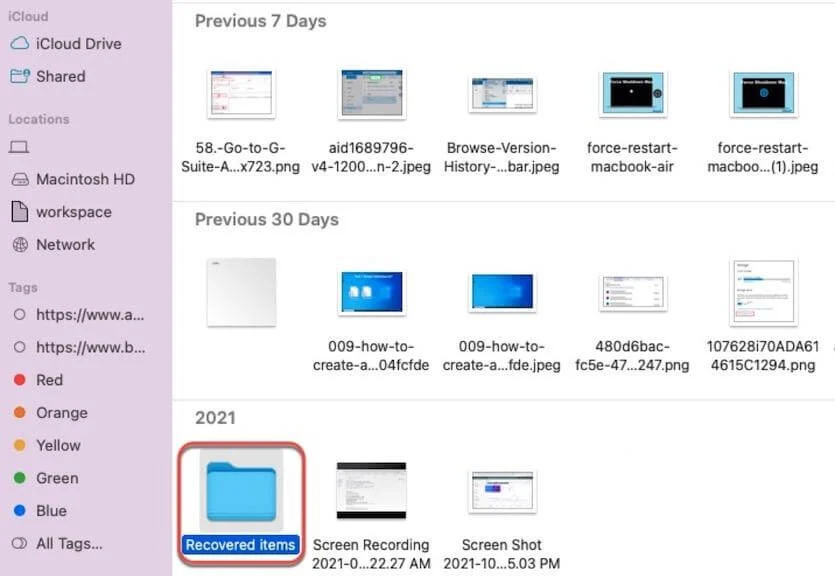
- เปิดโฟลเดอร์และค้นหาเอกสารที่ยังไม่ได้บันทึกของคุณ
- วางไฟล์ที่ยังไม่ได้บันทึกกลับไปที่เดสก์ท็อป Mac ของคุณหรือที่อื่น
หาก Word ไม่บันทึกไฟล์ที่กู้คืน โฟลเดอร์นี้จะไม่ถูกสร้างขึ้นและอยู่ในถังขยะ ดังนั้น คุณต้องลองใช้วิธีอื่นในการกู้คืนเอกสารที่ไม่ได้บันทึก
ส่วนที่ 2 กู้คืนเอกสาร Word ที่ถูกลบหรือสูญหายโดยใช้ซอฟต์แวร์กู้คืนข้อมูล
หากคุณลบไฟล์ Word ออกจากถังขยะ Mac อย่างถาวร คุณจะไม่มีทางอื่นนอกจากพยายามใช้เครื่องมือการกู้คืนข้อมูลแบบมืออาชีพเพื่อช่วยคุณกู้คืนเอกสาร Word ที่สูญหาย
ที่นี่ iBoysoft Data Recovery สำหรับ Mac เป็นตัวเลือกแรกของคุณ ซอฟต์แวร์กู้คืนเอกสาร Word นี้ใช้งานง่ายและมีอัตราการกู้คืนข้อมูลสูง คุณสามารถกู้คืนเอกสาร Word ที่ถูกลบและสูญหายได้ภายในไม่กี่คลิก
เครื่องมือนี้ใช้เทคโนโลยีที่ออกแบบมาอย่างดีเพื่อให้คุณสามารถกู้คืนเอกสารคำที่ถูกลบอย่างถาวร ก่อนกู้คืน จะเสนอโอกาสให้คุณดูตัวอย่างไฟล์ที่กู้คืนได้ซึ่งแอปสแกน
โปรดทราบว่าเมื่อคุณพบว่าเอกสาร Word ของคุณสูญหายหรือถูกลบอย่างถาวร ให้หยุดใช้ Mac ของคุณในการดำเนินการอื่นๆ ยกเว้นการใช้เครื่องมือการกู้คืนข้อมูลเพื่อกู้คืน มิฉะนั้น โอกาสในการกู้คืนไฟล์ที่ถูกลบหรือสูญหายจะลดลง
ต่อไปนี้คือขั้นตอนที่จำเป็นในการกู้คืนเอกสาร Word ที่ถูกลบหรือสูญหายด้วย iBoysoft Data Recovery for Mac:
- ดาวน์โหลดและติดตั้ง iBoysoft Data Recovery สำหรับ Mac ฟรีจากเว็บไซต์ทางการ
- เปิดแอพและเลือกฮาร์ดไดรฟ์หรือพาร์ติชั่น Mac ที่เก็บไฟล์ที่ถูกลบหรือสูญหาย
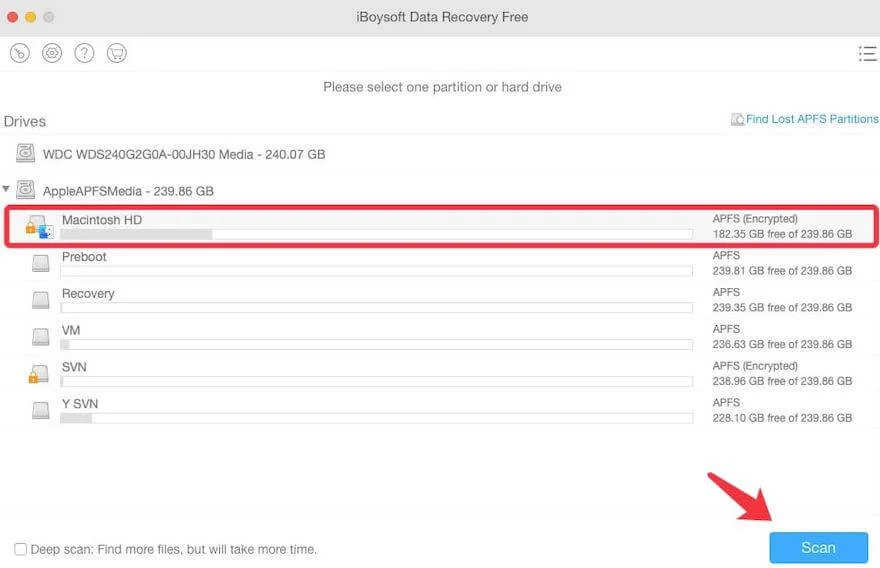
- คลิกปุ่ม Scan เพื่อค้นหาไฟล์ที่ถูกลบหรือสูญหาย
- ดูตัวอย่างผลการสแกนและค้นหาเอกสาร Word ที่คุณต้องการหรือไฟล์อื่นๆ。
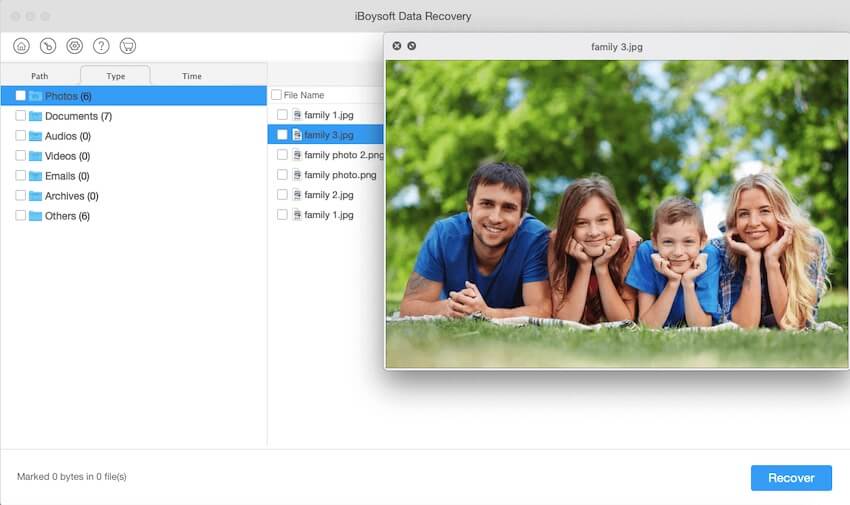
- เลือกเอกสาร Word ที่คุณต้องการแล้วคลิก กู้คืน เพื่อกู้คืนไปยังปลายทางอื่น
ง่ายและรวดเร็วเพียงพอใช่ไหม ตอนนี้คุณสามารถดูและแก้ไขเอกสาร Word ที่ถูกลบหรือสูญหายต่อไปได้
คำพูดสุดท้าย
จากบทช่วยสอนนี้ คุณจะได้เรียนรู้ว่าเอกสาร Word ที่ยังไม่ได้บันทึกของคุณไปอยู่ที่ใด และรับวิธีต่างๆ ที่เชื่อถือได้และมีประสิทธิภาพในการกู้คืนเอกสาร Word ที่ยังไม่ได้บันทึกบน Mac ของคุณ
หากคุณลบไฟล์ Word ของคุณโดยไม่ได้ตั้งใจ หรือไฟล์ Word ของคุณสูญหายเนื่องจากการขัดข้องของ Mac หรือสถานการณ์อื่นๆ ขอแนะนำให้ใช้ซอฟต์แวร์กู้คืนข้อมูลเพื่อกู้คืนไฟล์ Word ที่สูญหายหรือถูกลบไปเป็นส่วนใหญ่ นั่นเป็นเพราะวิธีนี้ง่ายต่อการติดตามและมีโอกาสสูงที่จะกู้คืนไฟล์